FileCleaner برنامج حذف الملفات المؤقتة الاتوماتيكي
عندما يتعلق الامر بحذف الملفات الموقتة فأن برنامج CCleaner هو أداة يختارها الكثير للقيام بهذا الامر لإنه سهل جداً. لكنه لايوفر ميزة جدولة المهام ورصد الملفات الموقتة وحذف بشكل أتوماتيكي. وهذا هو بالضبط ما يفعله برنامج FileCleaner. بالإضافة إلى خيارات التنظيف والحذف المعتادة التي تتوقعها من أي برنامج مشابه.
عند تثبيت البرنامج قد تحتاج إلى أن.Net framework 4 مثبت أولاً في النظام.
أدوات البرنامج Cleaning Tools
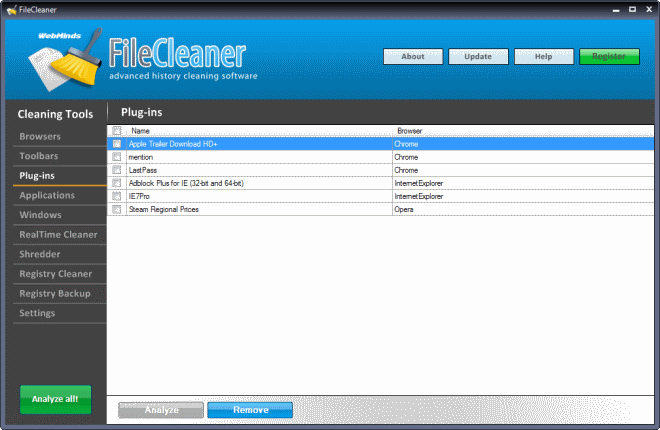
واجهة البرنامج تعرض كل الأدوات المتاحة على الجانب الأيسر، والنتائج الفعلية على اليمين. يمكن أن تضغط على زر الفحص الأخضر Analyze all مباشرة لتشغيل كل ادوات البرنامج واحدا تلو الآخر، أو اختر الأداة التي تريدها من القائمة لتشغيلها بشكل مستقل عن البقية.
وهذه لمحة سريعة عن الأدوات التي يتيحها البرنامج:
Browsers: يدعم اوبرا، انترنت اكسبلورر، فايرفوكس وجوجل كروم. ويحلل تصفح التاريخ، الكوكيز، والعناوين المكتوبة، والمضلات، ذاكرة التخزين المؤقت وغيرها من البيانات ويعرض استنتاجاته في تقرير. بعد ذلك يمكنك اختيار لفحص وحذف بعض البيانات فقط، مثلاُ ذاكرة التخزين المؤقت الكاش cache، أو جميعها.
وهنااك ميزة مثيرة للاهتمام تيمكنك عرض جميع الصور المخزنة من قبل المتصفحات المحددة لتصفحها في كل مرة على النظام.
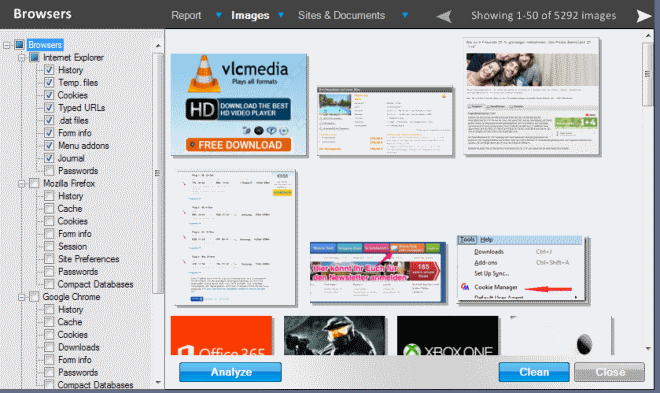
وهناك أيضا المواقع وفلتر الملفات التي تعرض أنواع الملفات بما في ذلك ملفات النص txt وHTML وعناوين روابط الملفات إما في محرك الأقراص الثابت المحلي أو على الانترنت.
Toolbars or Plug-ins: هذا يسرد كافة أشرطة الأدوات التولبار والأضافات المثبتة في مختلف المتصفحات التي قمت بتثبيتها على النظام.
Applications: يعرض كل البرامج المثبتة على النظام مع خيارات لإزالة البيانات بشكل مؤقت من خلال جهاز الكمبيوتر. يمكنك تصفح الصور أو الملفات للبرامج بعد الأنتهاء من التقرير.
Windows: يفحص الامكان التي يستخدمها ويندوز لحفظ الملفات المؤقتة.
Real-time Cleaner: البرنامج يدعم المتصفحات الأربعة المذكورة أعلاه، ولايف ماسنجر وسكايب. ويعمل دائماً في الخلفية بحيث يت على حذف البيانات الموقتة من النظام في فترات منتظمة، وليس فقط عند تشغيل البرنامج.
Shredder, Registry Cleaner and Registry Backup: ثلاث أدوات النظام لحذف الملفات بشكل دائم، وإزالة المدخلات غير صالحة الريجستري، وإنشاء نسخة احتياطية من الريجستري.